Починаю цикл статей про серверному ПО, заміткою про налаштування тимчасового сервера на базі ОС Windows (потреба в цьому виникла, у зв'язку з тим, що під час проведення робіт на сервері необхідно перенести всі домени на інший комп'ютер з уже встановленою ОС).
Налаштовувати сервер «заглушку» з самостійних пакетів Apache, php, MySQL і т.д вважаю занадто клопіткою, тому вирішила взяти готовий пакет і внести в нього деякі зміни.
Загальний опис: Пакет для веб розробки, про склад якого не важко здогадатися з абревіатури (A pache, M ySQL і P HP). Відмітною перевагою перед іншими пакетами є наявність зручної панелі керування (нижче на малюнку).
Порівняння WampServer з іншими пакетами:
Чому не Denwer. Сайти повинні бути доступні з зовнішньої мережі, а Денвер дозволяє працювати з доменами тільки на локальній машині, можна налаштувати доступність одного домену через .htaccess, але якщо доменів більше, то даний пакет не підходить для нашого сервера. Хоча якщо потрібно підняти сервер для якогось тесту, то завжди використовую Денвер, т.к для його установки потрібно натиснути три рази enter і не морочитися настройками.
WAMP - розшифровується як зв'язка Apache, MySQL та PHP для Windows, тобто окрема установка зазначених пакетів. Основна перевага - більш гнучке налаштування. Основний недолік - більш тривала установка і настройка. Що маємо в результаті: часу буде витрачено рази в 3 більше, а результат отримаєте той же.
VertrigoServ в порівнянні з WampServer має розширений пакет, наприклад в установнику присутній пакет Zend Optimizer. Але так як це заглушка на пару днів, немає сенсу піднімати що то складніше ніж WampServer.
Завантажити WampServer 2 можна з офіційного сайту www.wampserver.com. там же є інструкція з його встановлення і першого запуску (хоча, думаю щоб відповісти на тривіальні питання і по натискати «далі» особливих інструкцій не потрібно).
Після установки WampServer в треї з'явиться його іконка, через яку можна управляти роботою і добиратися до потрібних опцій. Наприклад, тим хто не дружить з англійською можна підключити російську. ПК на іконці - Language - потрібну мову, або можна запустити файл конфігурації Apache: ЛК на іконці - Apache - httpd.conf
При спробі зайти на localhost вийде вікно, що містить основні настройки сервера, можливо в даний момент воно не сильно інформативно, т.к у вас ще не створені проекти та аліаси, зараз воно дозволяє познайомитися з основними параметрами вашого сервера:
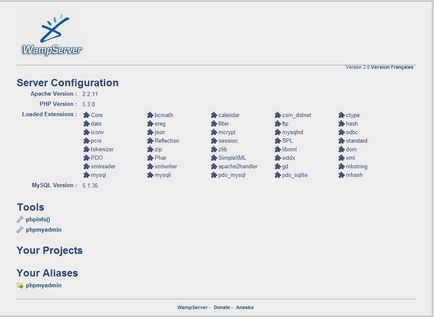
Файл конфігурації можна запустити кількома способами: описаним вище через меню, або вручну через папки C: \ wamp \ bin \ apache \ Apache2.2.11 \ conf \ httpd.conf. Файл абсолютно стандартний, опис основних опцій наводити не буду, їх дуже легко знайти в інеті, так як це не ваш основний сервер, а "заглушка" правити цей файл сильно не будемо. зміни:
- Прописуємо в C: \ WINDOWS \ system32 \ drivers \ etc \ hosts наш домен і локальний ip (щоб не ломився у внешк, а то завантажиться сайт з іншого сервера)
- Відкриваємо C: \ wamp \ bin \ apache \ Apache2.2.11 \ conf \ extra \ httpd-vhosts.conf вносимо наступну інформацію:
ServerAdmin [email protected]
DocumentRoot «C: /www/wp.clean»
ServerName wp.clean
ErrorLog «C: /www/logs/error.log»
CustomLog «C: /www/logs/access.log» common
Перед запуском сервера для зовнішньої мережі, обов'язково зробіть для root дуже складний пароль і забудьте його. Після цього створіть користувачів для баз своїх сайтів і phpmyadmin. Якщо вам не хочеться возитися з консоллю, то можна створити всіх користувачів з phpmyadmin.
Для доменів взагалі ніколи не використовую Рутовські записи, для ПМА так само вона не потрібна. Тому заходимо в налаштування (C: \ wamp \ apps \ phpmyadmin3.2.0.1 \ config.inc.php) і змінюємо параметри підключення:
Налаштування сервера можна вважати закінченою.